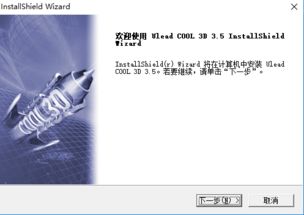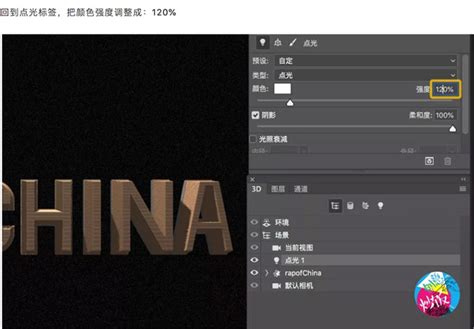在Illustrator中创建3D立体文字的方法
在Illustrator中制作3D立体字是一项既有趣又充满创意的任务。无论是为了设计海报、制作广告,还是仅仅为了探索软件的强大功能,掌握这一技巧都将为你的设计工作增添无限可能。以下是一份详细的指南,教你如何在Illustrator中制作出令人印象深刻的3D立体字。

首先,打开Adobe Illustrator软件,创建一个新的空白画布。画布的大小可以根据你的设计需求进行调整。建议初学者选择较大的画布尺寸,以便在设计过程中有足够的空间进行编辑和调整。

接下来,在画布上输入你想要制作成3D效果的文字。为了获得更好的视觉效果,建议选择粗体的字体,因为粗体字体在转换为3D效果时,能够更好地保持文字的清晰度和可读性。输入文字后,你可以根据设计需求调整文字的大小、颜色和位置。

选中文字后,打开Illustrator的效果菜单。在效果菜单中,你可以找到一系列用于增强和修改文字效果的选项。为了制作3D立体字,我们需要选择3D效果中的凸出和斜角选项。这个选项允许我们通过调整各种参数来创建具有深度和立体感的文字效果。

在打开的凸出和斜角面板中,你可以看到许多用于调整文字立体效果的选项。首先,确保选中预览效果选项,这样你可以在调整参数时实时看到文字的变化效果。接下来,通过调节凸出厚度大小数值,你可以控制文字的厚度和立体感。数值越大,文字的立体感就越强。同时,你也可以通过调节斜角的大小来创建文字的倾斜效果,增加文字的立体感和动态感。
除了调整文字的厚度和斜角外,你还可以通过调节位置选项来改变文字的旋转方向。在位置选项中,你可以看到一系列用于调整文字透视效果的参数。通过调整这些参数,你可以使文字呈现出不同的角度和倾斜度,从而创造出更具层次感和立体感的文字效果。
在调节文字效果的过程中,你可以随时点击面板中的确定按钮来查看和调整整体效果。如果你对当前的文字效果不满意,可以随时返回面板进行修改和调整。通过不断尝试和调整,你可以找到最适合你设计需求的文字效果。
除了基本的凸出和斜角效果外,Illustrator还提供了许多其他用于增强文字立体感的选项。例如,你可以通过调整光照选项来改变文字的光影效果,使文字看起来更加立体和逼真。在光照选项中,你可以选择光源的方向和强度,以及添加阴影和高光效果来增强文字的立体感和层次感。
此外,你还可以尝试使用Illustrator中的其他效果来进一步丰富你的3D立体字设计。例如,你可以通过添加纹理和材质效果来使文字看起来更加真实和有趣。在Illustrator中,你可以找到许多预设的纹理和材质效果,也可以自己创建和导入自定义的纹理和材质效果来应用于你的文字设计。
一旦你对文字效果满意后,就可以将其导出为图片格式以便在其他项目中使用。在Illustrator中,你可以选择将文字效果导出为PNG、JPEG或TIFF等格式的图片文件。导出时,请确保选择适当的分辨率和颜色模式以获得最佳效果。
当然,制作3D立体字不仅仅局限于凸出和斜角效果。Illustrator还提供了许多其他强大的工具和技术来创建独特的文字效果。例如,你可以使用路径效果和变形工具来创建弯曲和扭曲的文字效果,或者使用画笔工具来绘制自定义的文字形状和图案。
为了获得更丰富的文字效果,你还可以尝试将不同的效果组合在一起使用。例如,你可以先将文字应用凸出和斜角效果,然后再添加纹理和材质效果来增强其立体感和逼真度。通过不断尝试和组合不同的效果和技术,你可以创造出独一无二且令人印象深刻的3D立体字设计。
在制作3D立体字的过程中,有一些注意事项需要牢记。首先,确保你的Illustrator软件版本支持3D效果功能。如果你使用的是较旧的版本,可能需要升级到最新版本才能使用这些功能。其次,在调整文字效果时,要注意保持文字的可读性和清晰度。过于复杂的文字效果可能会使文字变得难以辨认或阅读。最后,记得定期保存你的设计文件以避免意外丢失工作进度。
通过遵循以上步骤和注意事项,你可以在Illustrator中轻松制作出令人印象深刻的3D立体字设计。无论是用于海报、广告还是其他设计项目,这些3D立体字都将为你的作品增添独特的视觉效果和吸引力。现在就来试试吧!用你的创意和想象力来制作出独一无二的3D立体字设计吧!
- 上一篇: 《鹿鼎记》六职业特色优化建议
- 下一篇: 深圳小汽车车牌摇号结果怎么查询?
-
 PS打造炫酷3D立体文字效果教程资讯攻略11-16
PS打造炫酷3D立体文字效果教程资讯攻略11-16 -
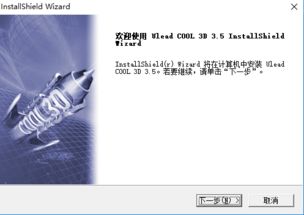 轻松学会:在Ulead Cool 3D中制作旋转魔方动画资讯攻略11-27
轻松学会:在Ulead Cool 3D中制作旋转魔方动画资讯攻略11-27 -
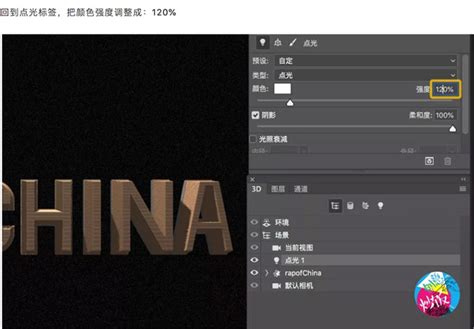 利用Photoshop内置3D功能打造立体文字教程资讯攻略11-26
利用Photoshop内置3D功能打造立体文字教程资讯攻略11-26 -
 如何在3dmax中创建小区景观喷泉模型?资讯攻略11-08
如何在3dmax中创建小区景观喷泉模型?资讯攻略11-08 -
 3ds Max中如何轻松创建逼真玻璃材质资讯攻略11-25
3ds Max中如何轻松创建逼真玻璃材质资讯攻略11-25 -
 在Dreamweaver中创建有序编号列表的方法资讯攻略12-11
在Dreamweaver中创建有序编号列表的方法资讯攻略12-11